无线网卡作为连接无线网络的硬件设备,在现代计算机中扮演着至关重要的角色。然而,要让无线网卡正常工作,必须安装相应的驱动程序。本文将详细介绍如何安装无线网卡的驱动程序。
#### 一、检查无线网卡安装情况
在安装驱动程序之前,首先需要确认电脑是否已安装无线网卡。可以通过以下步骤进行检查:
1. 按下“Win+R”组合键,打开“运行”对话框,输入“devmgmt.msc”并回车,打开设备管理器。
2. 在设备管理器中找到“网络适配器”选项,展开后查看是否有无线网卡的设备信息。如果有,说明电脑已经安装了无线网卡。
#### 二、确定无线网卡型号
了解无线网卡的品牌和型号是安装驱动程序的关键。可以通过以下方法获取这些信息:
1. 在设备管理器中,右键点击无线网卡设备,选择“属性”,在“详细信息”选项卡中查看设备描述或硬件ID。
2. 查看购买电脑时附带的说明书或保修卡,通常上面会有无线网卡的型号信息。
#### 三、下载驱动程序
访问无线网卡制造商的官方网站,根据无线网卡型号下载对应的驱动程序。通常,官方网站会提供不同操作系统的驱动版本,请选择与电脑操作系统相匹配的驱动进行下载。
#### 四、安装驱动程序
下载完成后,双击驱动程序文件(通常是以.exe结尾的文件),按照屏幕上的提示进行操作。一般情况下,安装向导会自动完成驱动的安装。如果遇到提示需要重启电脑的情况,请按照提示操作以确保驱动完全加载并生效。
#### 五、测试无线网络连接
安装完成后,打开无线网络设置,检查无线网卡是否能够正常识别周围的无线网络信号。尝试连接到无线网络,看是否能够成功上网。如果无法连接,请检查驱动程序是否正确安装以及网络设置是否正确。
通过以上步骤,用户应该能够顺利完成无线网卡驱动程序的安装,并享受高速便捷的无线网络服务。